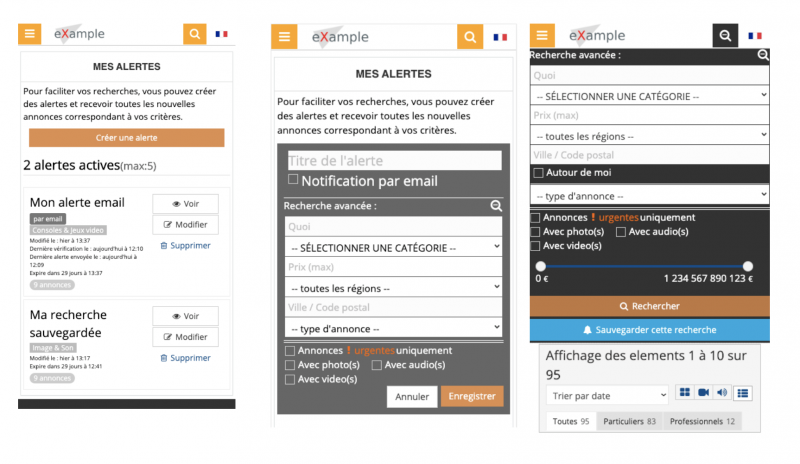Alertes / recherches sauvegardées
Activation et paramétrages
L’activation du mode « Alertes » est gérée dans ADMIN > CONFIGURATION > ALERTES
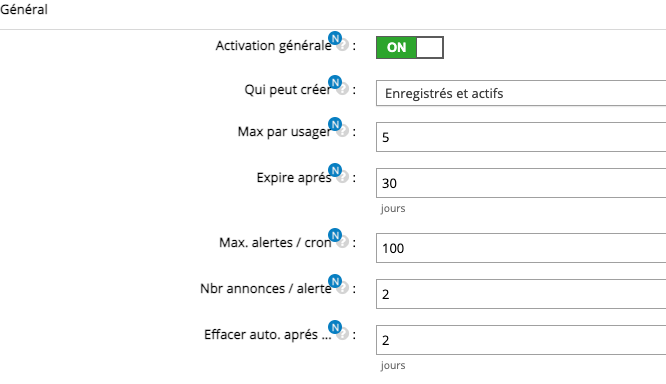
On peut paramétrer différents fonctionnements comme :
- le nombre maximal d’alerts par usager,
- la durée (expiration) d’un alerte,
- le nombre d’annonces maximal dans chaque alerte …etc.
Pour qu’un utilisateur puisse créer une alerte, il faut activer les « boutons d’actions » ci-dessous:
-
dans le menu usager : le menu déroulant et la barre de navigation , il faut activer cela dans ADMIN > MENUS USAGER

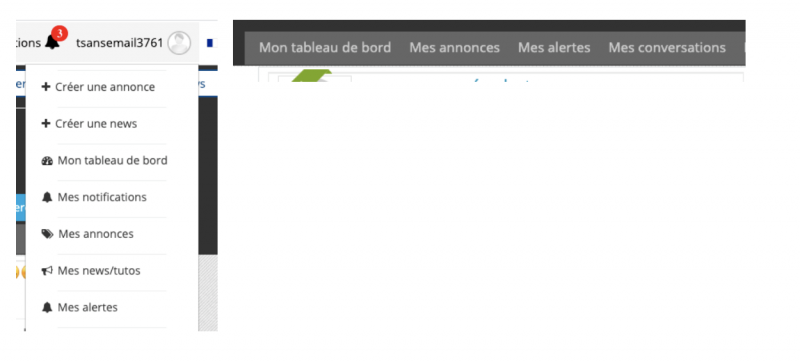
-
dans la barre de recherche principale pour avoir le bouton « sauvegarder cette recherche » , dans le menu : ADMIN > MAV. Recherche
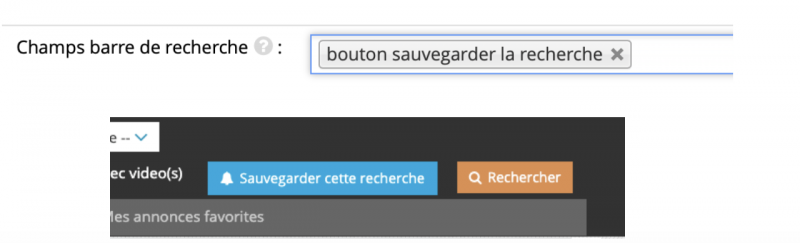
-
dans la barre de navigation d’entête, ajout d’un bouton « mes recherches », via la configuration ADMIN > CONFIGURATION > DISPOSITION> Menu d’entête
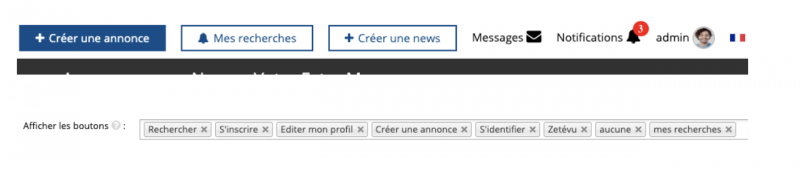
Création et gestion d’une alerte
Deux façons de créer une alerte :
- via le menu « mes alertes » et ensuite créer une alerte.
- via le bouton « sauvegarder cette recherche »
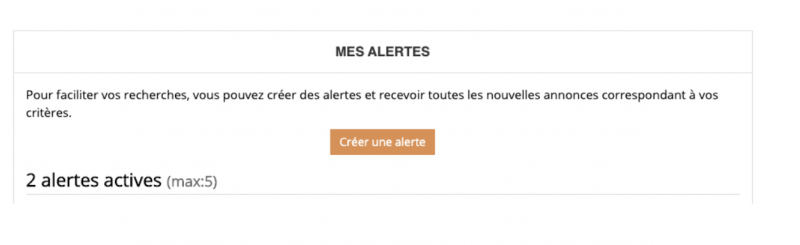
Création via « mes alertes »
Cliquer sur créer une alerte et ensuite compléter le formulaire comme ci-dessous.
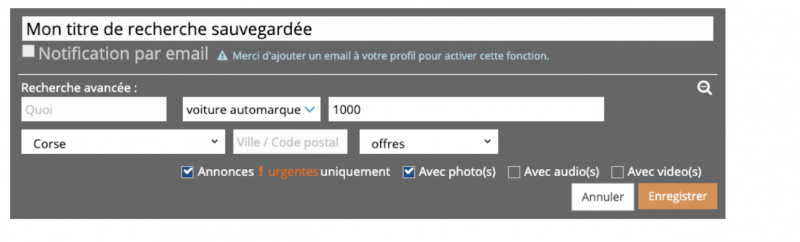
Cliquer sur enregistrer et l’alerte est sauvegardée.
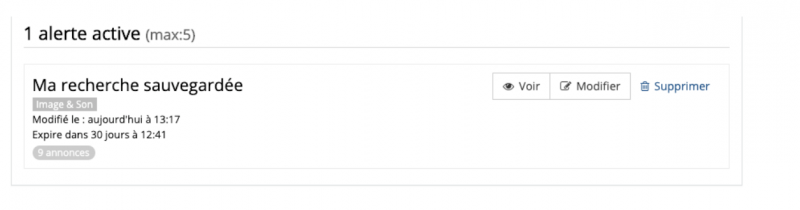
Pour chaque Alerte est indiqué :
- la date de création/modification
- La date d’expiration (configurable en nombre de jours par l’administrateur)? La date d’expiration est basée sur la date de première création de l’alerte, pas sa dernière modification.
- Un indicateur du nombre total d’annonces actuel qui correspond au critère de recherche
Chaque alerte peut être modifiée ou effacée par le propriétaire. Il est également possible de voir/lancer la recherche correspondante sur le site.
Création via « sauvegarder cette cette recherche »
La recherche est alors automatiquement sauvegardée avec un nom par défaut égale à « ma recherche xxxx » ou xxx est un nombre unique incrément.
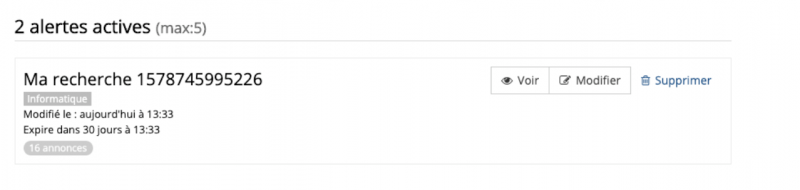
Création d’une Alerte mail
Pour qu’une Recherche sauvegardée puisse être convertie en Alerte mail, il faut bien sur que l’utilisateur ait renseigné un email dans son profil. Dans le cas contraire l’option n’est pas accessible et un message d’alerte est affiché comme ci-dessous.

Sinon, une case à cocher permet la conversion en alerte. Le champ « mar email « est alors indiqué .

Règles pour les alertes expirées
Une alerte peut expirer (ou pas) fonction de la configuration. La date est calculée à partir de la date de première création (pas la date de dernière modification).
Une alerte expirée est affichée comme ci-dessous et sera purgée automatiquement après le nombre de jours indiqué dans la configuration . L’utilisateur peut aussi l’effacer directement.
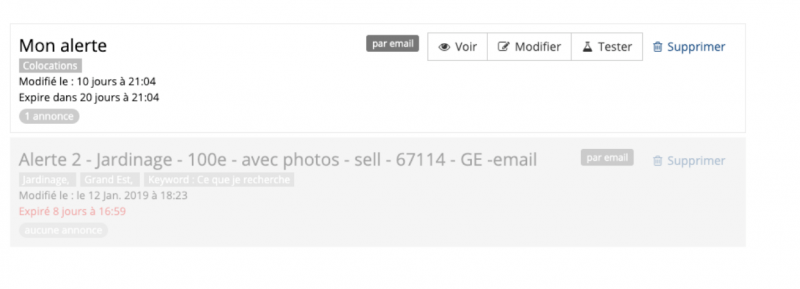
Envoi des alertes emails périodiques
Le principle d’envoi des alertes par email repose sur l'exécution d’une tâche périodique (appelée CRON) qui va venir analyser les alertes en cours du site et envoyer les emails associés.
Un email est envoyé uniquement si le résultat de la recherche contient de nouvelles annonces modifiées depuis la dernière exécution de la tache sur cette alerte (lastrun). Alors un email est envoyé (ci-dessous) avec comme indication le nombre total de nouvelles annonces et le detail visuel des X premières annonces (X étant configurable dans « nbr annonces/alerte »)
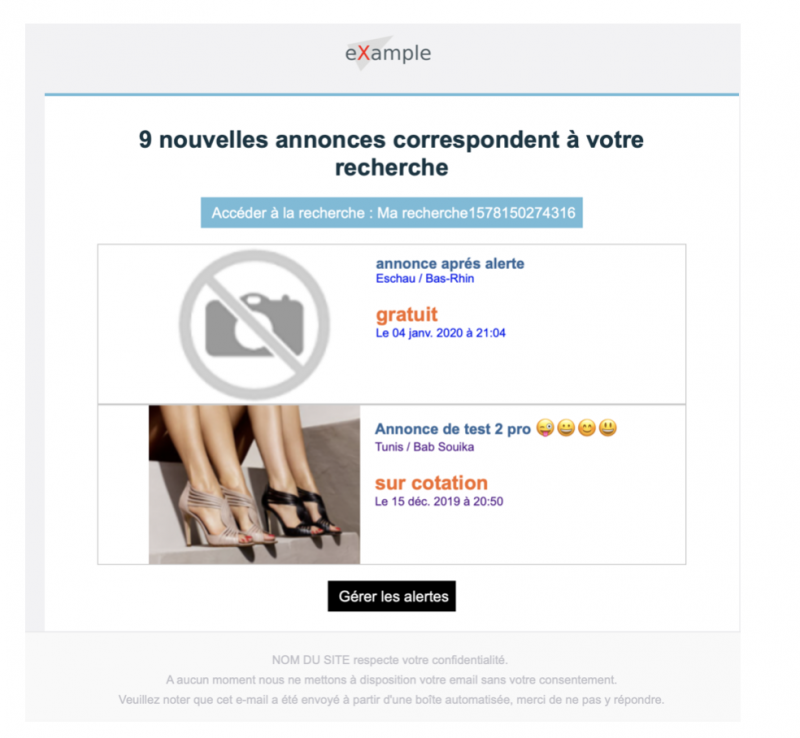
Le contenu de l’email peut être changé comme d’habitude via ADMIN > EMAILS ou le fichier
locale_emails/fr_FR/user_alert_00.html
L’utilisateur peut connaitre la dernière date d’exécution de la tache (« dernière vérification « )la date d’envoi du dernier email (« dernière alerte envoyée ») dans « mes alertes ».
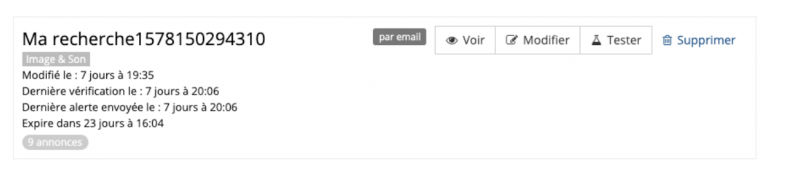
Le traitement d’un grand nombre d’alertes peut nécessiter un temps de traitement assez long et ainsi ralentir les performance du site ou dépasser les limites d’envoi d’emails de votre hébergeur. On peut limiter le nombre d’alertes traitées par tache via la configuration (« max alertes/cron »). Les alertes non traitées dans une tache le seront dans la tache suivante suivant le principe de buffer tournant.
Configuration de la tache périodique :
Il est conseillé de programmer une tache journalière, par exemple à des horaires ou le traffic de visite de votre site est limité (voir la documentation sur les TACHE PROGRAMMABLES).
Si vous avez un grand nombre d’alertes, il est conseillé de programmer des taches moins espacées (2 ou 3 fois par jour) pour que chaque alerte puisse être exécutée au moins une fois par jour.
On peut tester/forcer une execution via le menu « Force Alert cron » :
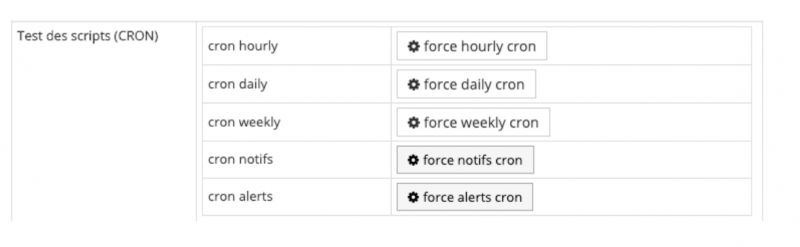
Historiques
Il est possible de consulter le résultat des taches programmées via le menu ADMIN > LOGScomme indiqué ci-dessous en filtrant par « automates/robots ». Sont alors affichés :
- le nombre d’alertes analysées,
- le nombre d’email tellement envoyés
- Le nombre d’alertes expirées effacées
- et le temps total d'exécution .
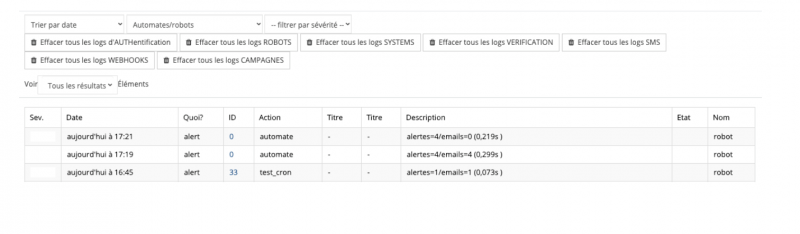
Statistiques
Le panneau d'administration permet de visualiser des statistiques sur les alertes par type d’alertes (recherche sauvegardées ou alertes email).
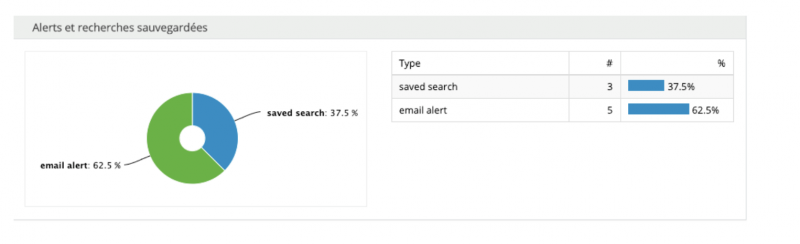
Administration
Une administrateur peut consulter la liste des alertes et engager certaines actions comme effacer l’alerte , tester l’alerte ou réinitialiser la date de dernière vérification .
Menu :
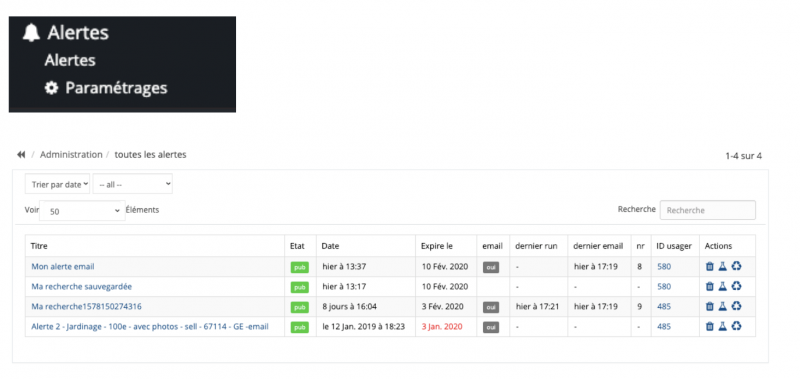
Tests
Si vous êtes administrateur du site, vous pouvez tester une alerte donnée (bouton Tester ci-dessous). Cela agit comme une tache programmée mais sans envoyer d’email ni mettre à jour les champs dernières vérification ni dernière alerte envoyée.
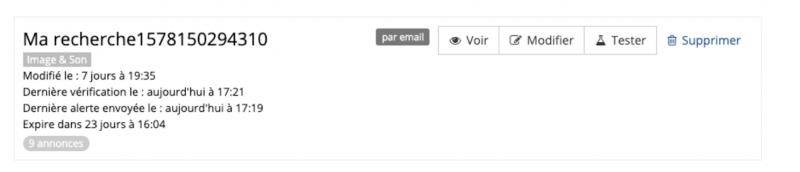
Vous pouvez également faire le même test via l’interface administrateur :
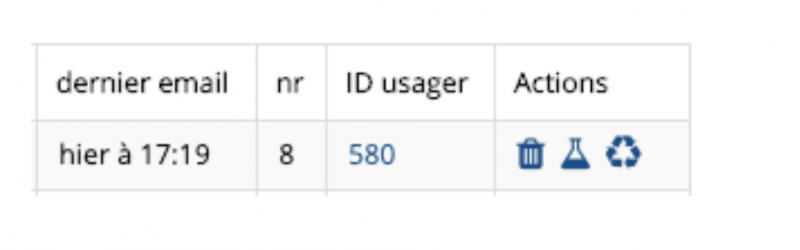
Affichage sur mobile